Existen multitud de maneras de realizar el virado a blanco y negro de una fotografía color digital. Ya explicamos en Pasando a Blanco y Negro 1 y Pasando a Blanco y Negro 2 dos técnicas que utilizamos para obtener fotografías en blanco y negro óptimas.
Gracias a nuestro amigo Luis Andrade he descubierto una nueva técnica que me ha gustado mucho, pues permite un gran control sobre el resultado final.
De nuevo, utilizo el retrato del polaco Marek Bernat para intentar explicar esta técnica para pasar a blanco y negro una fotografía en color.
Estos son los 32 pasos que debemos seguir para conseguir virar a blanco y negro una fotografía en color:
1.- Abrimos la imagen.
2.- Seleccionamos la imagen (Ctrol+A).
3.- Copiamos (Ctrol+C).
4.- Archivo/Nuevo. Respetamos las dimensiones por defecto.
5.- Pegamos (Ctrol+V).
6.- En la nueva imagen aplicamos el cambio de modo: Imagen/Modo/Escala de grises.
7.- Seleccionamos la imagen original.
8.- Seleccionamos la paleta Canales.
9.- Seleccionamos el canal Azul.
10.- Seleccionamos la imagen (Ctrol+A).
11.- Copiamos (Ctrol+C).
12.- Pegamos (Ctrol+V) en la imagen que está en modo Escala de Grises.
13.- Renombramos el nombre de la nueva capa por Azul.
14.- Seleccionamos la imagen original.
15.- Seleccionamos la paleta Canales.
16.- Seleccionamos el canal Verde.
17.- Seleccionamos la imagen (Ctrol+A).
18.- Copiamos (Ctrol+C).
19.- Pegamos (Ctrol+V) en la imagen que está en modo Escala de Grises.
20.- Renombramos el nombre de la nueva capa por Verde.
21.- Seleccionamos la imagen original.
22.- Seleccionamos la paleta Canales.
23.- Seleccionamos el canal Rojo.
24.- Seleccionamos la imagen (Ctrol+A).
25.- Copiamos (Ctrol+C).
26.- Pegamos (Ctrol+V) en la imagen que está en modo Escala de Grises.
27.- Renombramos el nombre de la nueva capa por Rojo.
28.- Ajustamos la Opacidad de la capa Rojo al 15% (valor orientativo).
29.- Ajustamos la Opacidad de la capa Verde al 35% (valor orientativo).
30.- Ajustamos la Opacidad de la capa Verde al 35% (valor orientativo).
31.- Aplicamos una Máscara Rápida sobre la capa Rojo y dibujaremos con un pincel Negro (Opacidad 19% – Flujo 24%) sobre las zonas oscuras: cejas, pestañas, pelo.
32.- Ajustar las opacidades de las capas Rojo, Verde y Azul hasta encontrar el blanco y negro buscado.
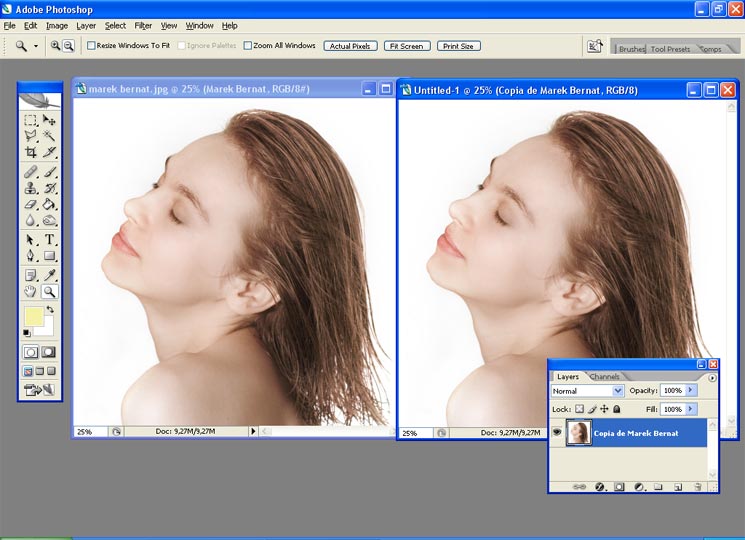
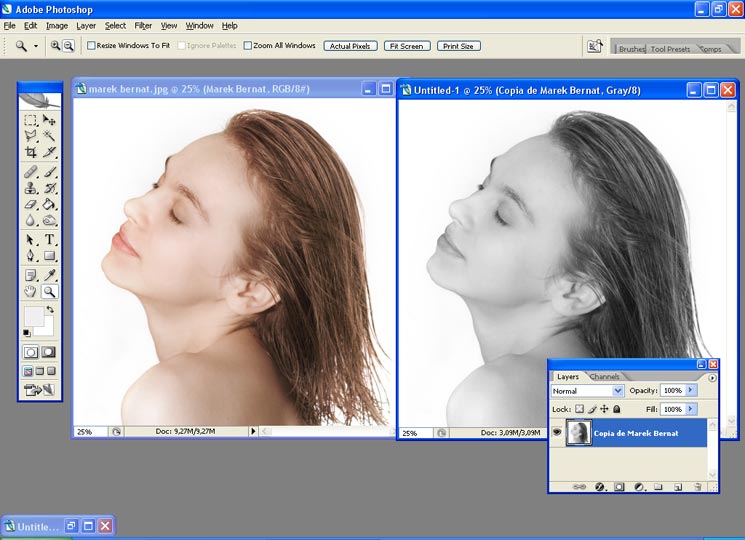
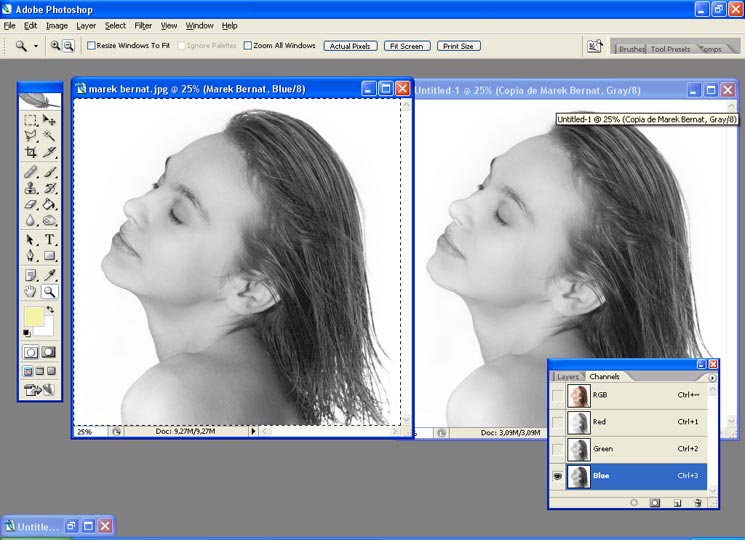
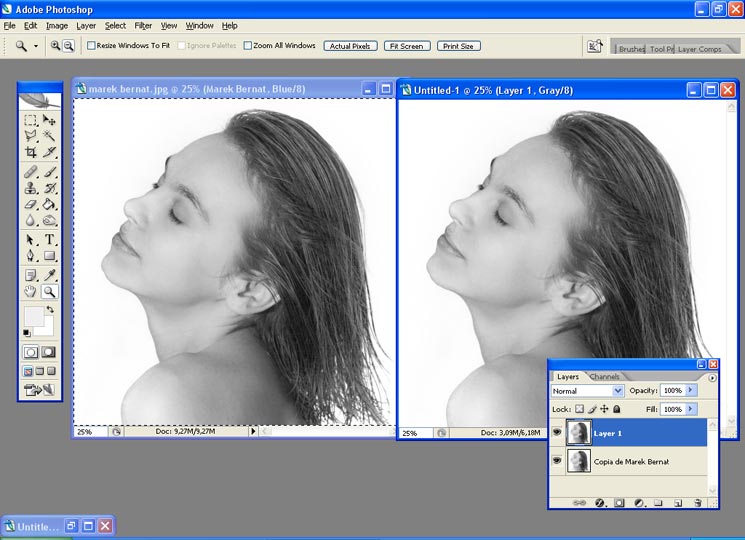
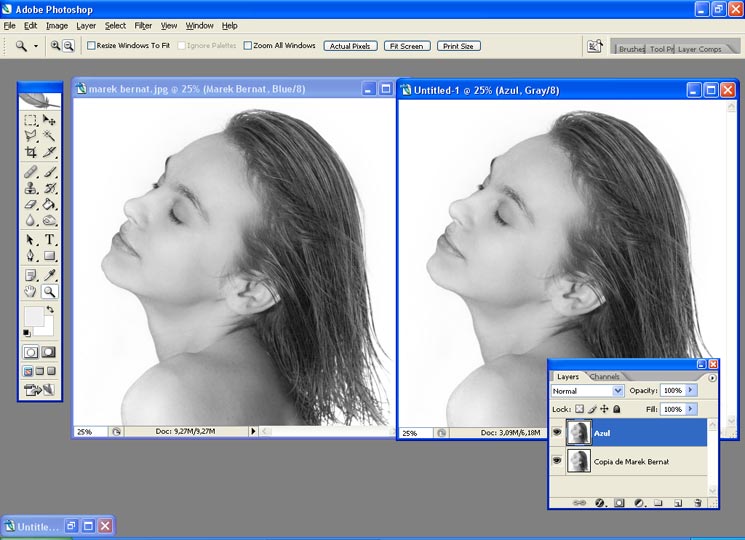
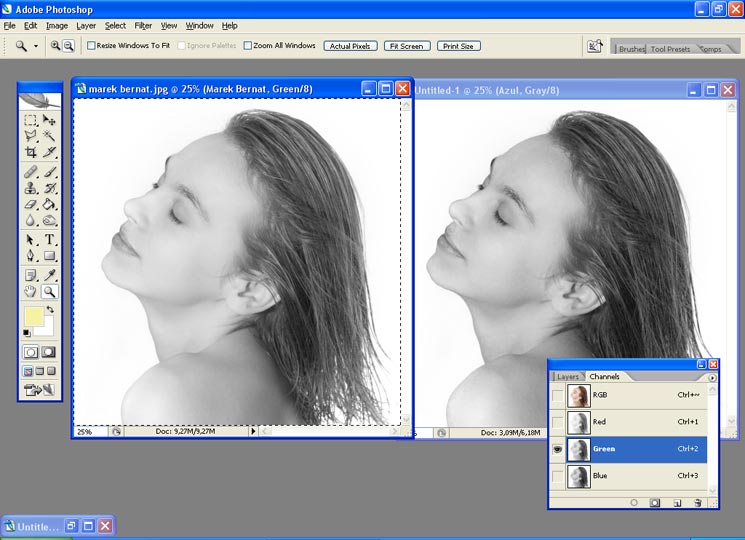
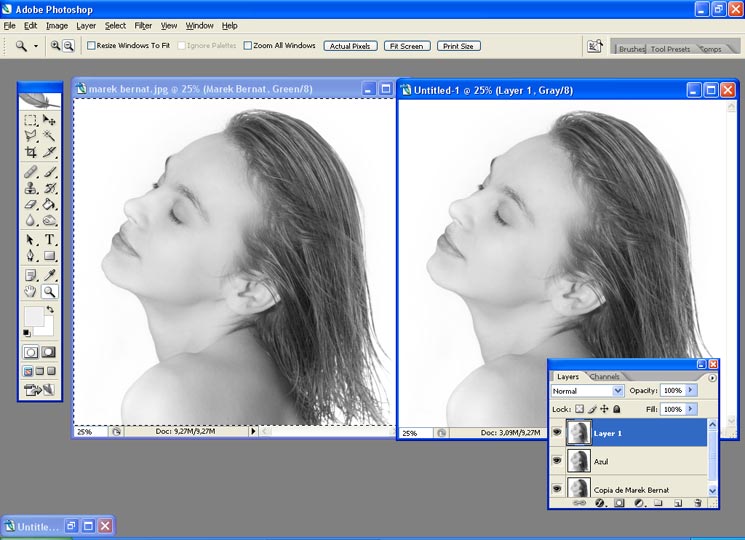
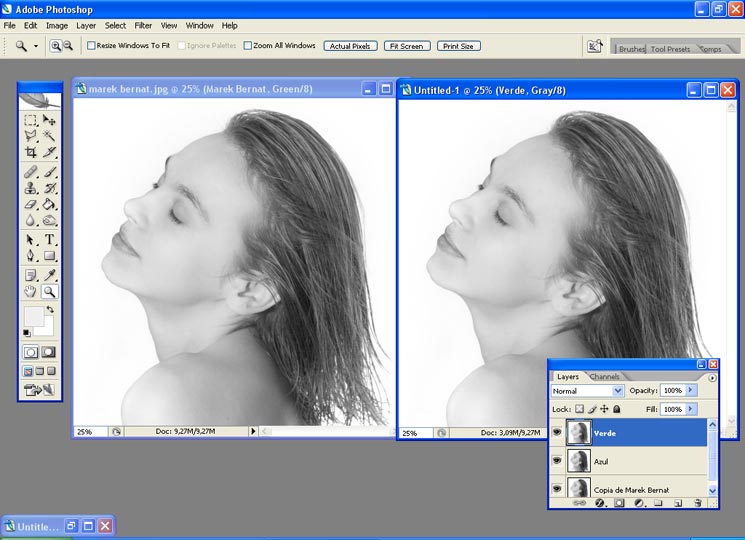
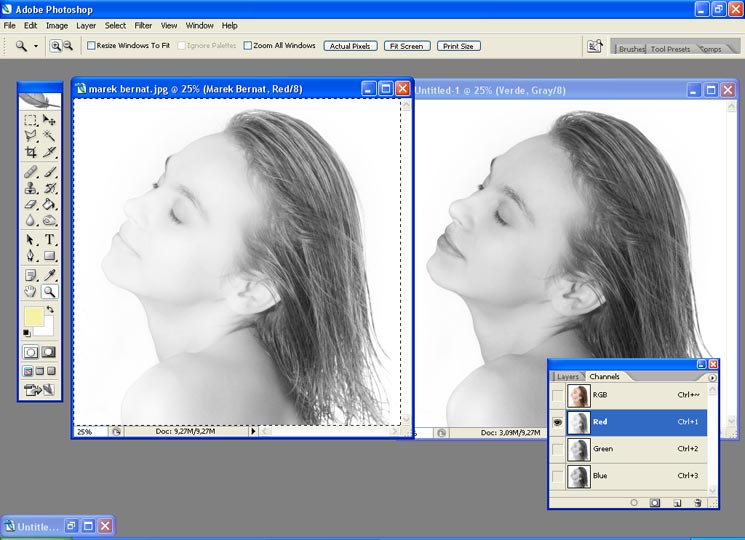
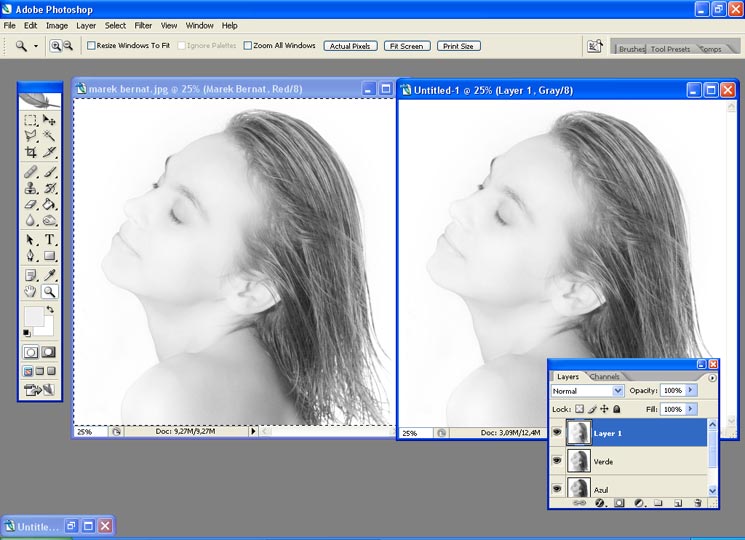
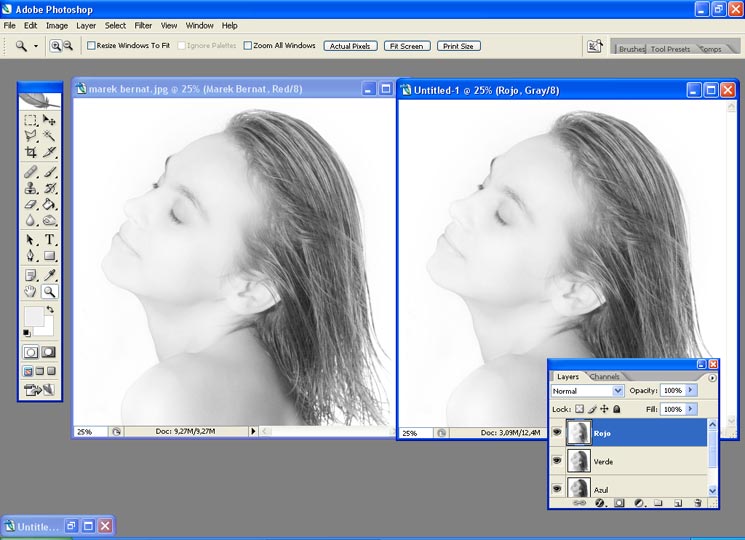
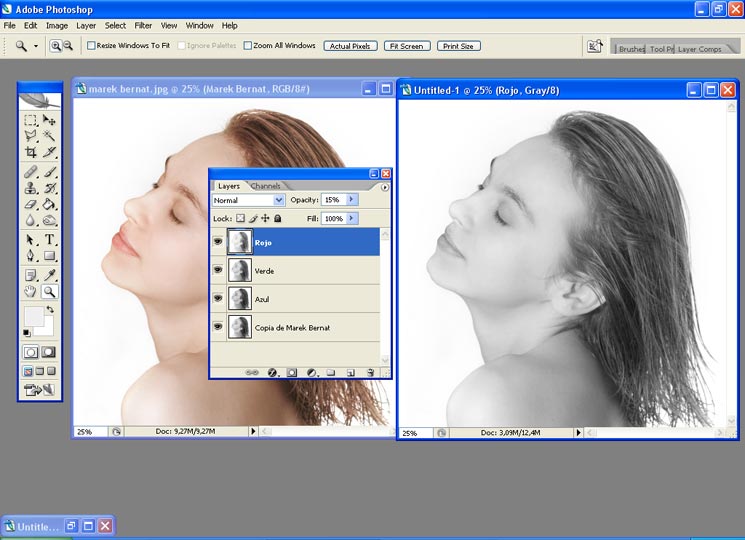
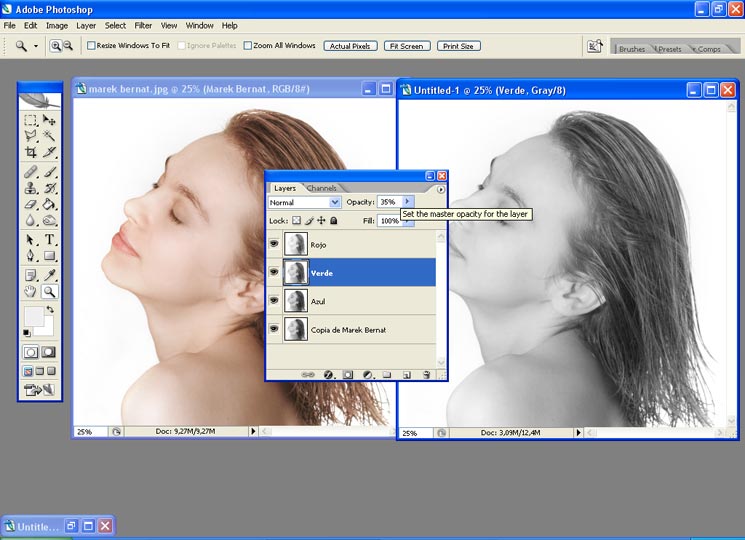
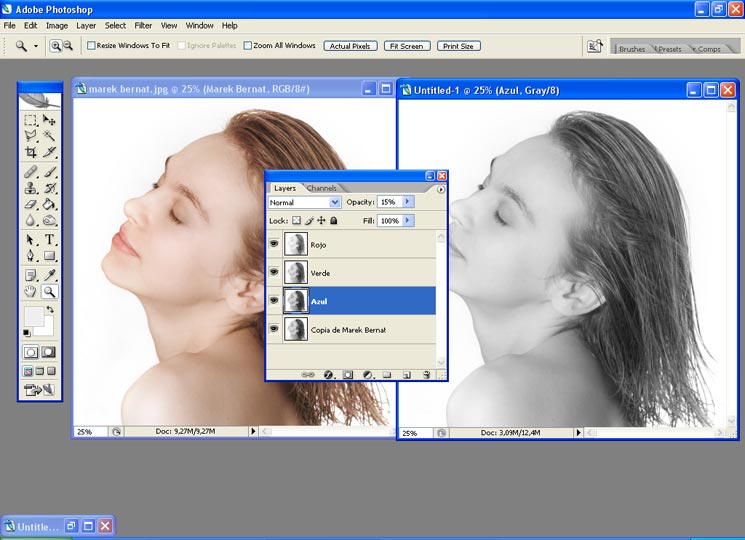
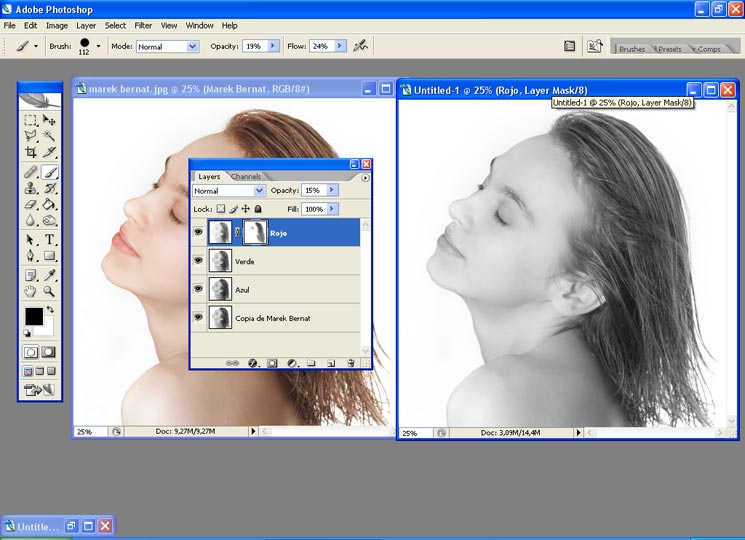
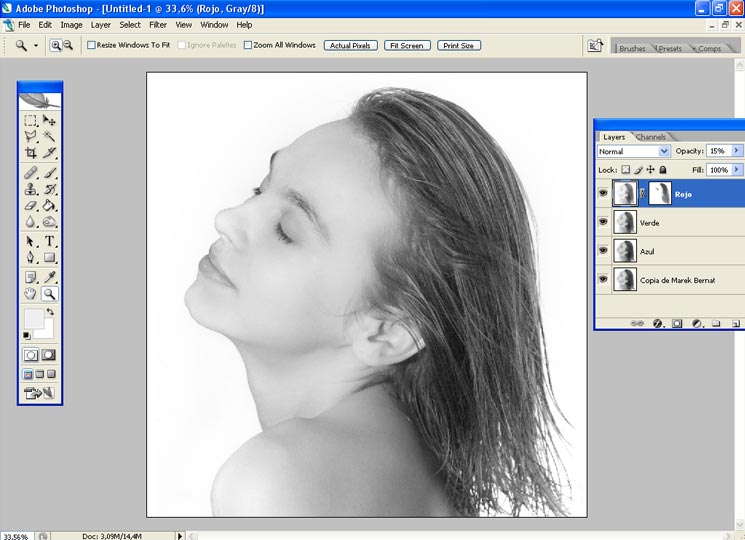
genial, como siempre, pero eso ya lo sabes, eres el maestro. 🙂
Este sí que es un proceso para pasar a B/N profesional! Da mucho muchísimo juego!
Qué grandes tutoriales Jgarcía! Muchas gracias!
Me alegro que os resulte interesante, amigos.
Muchas gracias por registrar vuestras impresiones.
Habrá que probarlo, por supuesto.
Ya me contarás, david ;).
[…] o y negro 1 (0 clics), Pasando a blanco y negro 2 (0 clics) y […]
Tengo que retocar 15.000 fotos de tres colegios aca en colombia , gracias a su colaboracion me ahorraré mucho tiempo, dios lo bendiga, cuidesé chao
Siento disentir; pero no es un método que me resulte productivo. Hay algo que no me gusta en el resultado final. Creo que hay métodos mejores de conversión a blanco y negro
Gracias de todas maneras.
un saludo
Quizá me he expresado mal y decir que hay métodos mejores no ha sido muy acertado por mi parte. He comparado el método de utilizar el canal de luminosidad y el que has relatado y me queda mejor con el de luminosidad (siendo mas simple). A ver, quizá estoy haciendo algo mal y por eso no me acaba de convencer. En el que has explicado, consigo imágenes bastante planas y con poco contraste, o al menos consigo mas contraste con el otro método. De todas maneras seguiré probando con diferentes tipos de foto a ver si es que se me escapa algo para conseguir un resultado mas satisfactorio.
un saludo cordial
Muchas gracias por el trabajo que realizas y por ponerlo a disposición de todos. Dicho esto, te indico que en la web «aln » hay un archivo tuyo equivocdo. Se anuncia una acción para pasar color a B/N y el archivo trata de otras dos para emular a los carrtes velvia y provia. Entrando en el tema, conozco un método más simple, rápido y con mejores resultados, a mi juicio, para pasar color a B/N. Es una variante del 2 y del 3 tuyos, más sencillo, pero más efectivo.
Pasas la foto a Imagen–>Modo–>color LAB; seleccionas y copias el canal Luminosidad; sin deseleccionar la imagen, pinchas Imagen–>Modo–>color RGB; ahora pagas el canal Luminosidad en los tres canales rojo, verde y azul. En la paleta «capas» tienes una sola capa en B/N, sólo hemos trabajado con píxeles insaturados (Luminosidad)copiados, a su vez, en canales de escala de grises. La imagen resulta más matizadam limpia, sin ruido…
Un saludo y gracias de nuevo
Muchas gracias por tu aportación y bienvenido a jggWeb, Folgo.
Lo estoy probando, es interesante. Me surge en la cabeza si este método no es prácticamente un método alternativo de la mezcla de canales -más bien por combinación con una acentuación tonal de las zonas de oscuros y claros-.
Por lo que he podido apreciar se tiene un mayor control, pudiendo usar la imagen original como previsualización -ej. pudiera escojerse en el original el canal rgb más aproximado al blanco y negro buscado- Permite más control pues puede jugarse con la opacidad de las capas que hemos creado a partir de cada canal.
Aun siendo 32 pasos, es un método sencillo, sin complicaciones.
Mi juicio es el siguiente: de los métodos que utiliza la mezcla de los respectivos canales RGB, es el más adecuado, pues es obvio que permite un buen control.
Metodo por la capa de luminosidad ya es otra cosa.
Yo utilizo preferentemente dos métodos para pasar al Blanco y negro -si es que la fotografia tiene suficiente calidad para merecerlo-:
1. metodo de las dos capas
2. Directamente a través del editor RAW, pudiendo interferir acentuando cada nivel de tono, variando si quiero la intensidad (saturación)
Pienso que cada método de conversión puede servir para determinadas tomas. Y lo que más juzgo a la hora de intentar un blanco y negro, no es tanto si la composición lo pide o no lo pide, sino la calidad relativa tonal en lo que respecta a la información de la toma en cuestión.
Gracias, por poner tan buenas cosas en esta web, desde hace tiempo la visito muchisimo, pero hoy es la primera vez que me da por decir algo.
Un saludo a todos, y adelante.
Este método me recuerda a otro muy parecido que algunos denominan «POR DIVISIÓN DE CANALES»:Abrimos nuestra imagen y en la capa canales, clicamos en la flecha de la derecha y elegimos «dividir canales».Esto nos proporcionará tres imágenes, una por cada canal.
Abrimos un documento nuevo (ctrl+N)
Copiamos en este nuevo cada uno de los resultantes de dividir los canales, mediante :
Selecionar (ctrl+A)
Copiar (ctrl+C)
y Pegar (ctrl+V))
o si no somos amantes de los atajos de teclado podemos hacer lo mismo metiante :seleccionar>todo>, edición>copiar y edición>pegar.
Luego eliminamos los archivos que ya hemos copiado y en la paleta capas tendremos un documento con 4 capas:fondo blanco, canal verde, canal rojo y canal azul.
Sobre este documento ya podemos actuar a nuestro antojo y según nos convenga borrar las parte de cada tono (verde, rojo o azul) que no nos interesen, o bien podemos variar la opacidad, aplicar máscaras de capa, trabajar por zonas, etc. Tambien podemos varar los modos de fusión de capa. Finalmente,- al final del proceso – podemos acoplar todo y pasar a escala de grises.
Este es el mátodo preferido por GABRIEL BRAU, y tambien lo podemos encontrar en el libro «Fotografía digital en Blanco y Negro» de ARNAUD BAYLE & ENRIC DE SANTOS